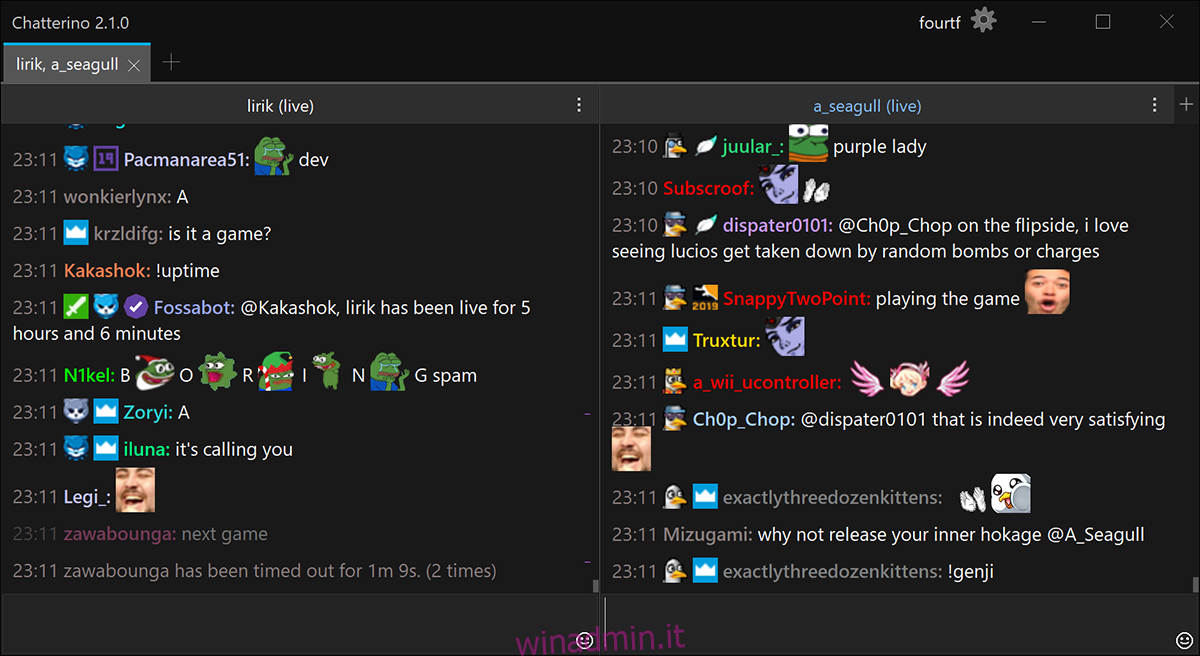Guardi molti streamer di Twitch sul tuo desktop Linux? Non ti piace stare al passo con la chat in streaming utilizzando un browser web? Dai un’occhiata a Chatterino! È un client di chat Twitch che ti consente di chattare nella chat del tuo streamer Twitch preferito direttamente dal desktop Linux.
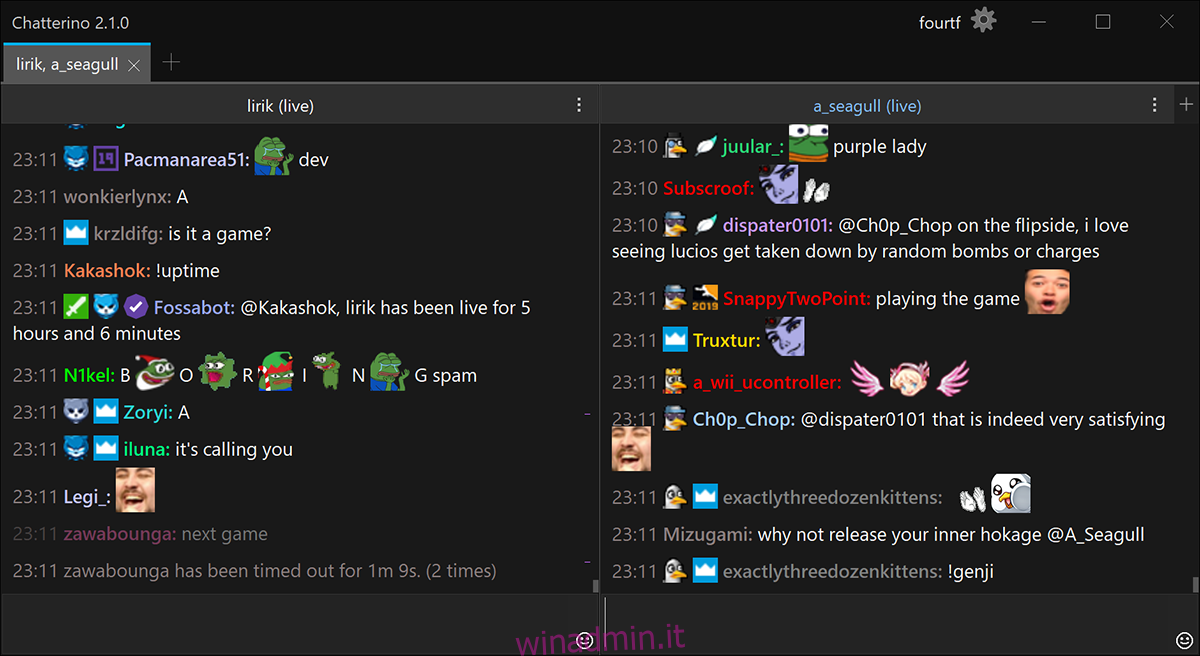
Sommario:
Installazione di Chatterino su Linux
Prima di poter esaminare come utilizzare Chatterino per chattare con i tuoi streamer Twitch preferiti sul desktop Linux, dovrai installarlo sul tuo computer. Per avviare l’installazione, apri una finestra di terminale sul desktop Linux.
Puoi aprire una finestra di terminale sul desktop Linux premendo Ctrl + Alt + T sulla tastiera. Oppure, cerca “Terminale” nel menu dell’app. Quando la finestra del terminale è aperta e pronta per l’uso, segui le istruzioni di installazione di seguito che corrispondono al sistema operativo Linux che utilizzi per far funzionare Chatterino.
Ubuntu/Debian
Purtroppo, Chatterino non crea un pacchetto DEB da scaricare per gli utenti Ubuntu o Debian. Tuttavia, è possibile far funzionare l’app su Ubuntu tramite un file AppImage scaricabile. Per mettere le mani su AppImage, usa il wget comando in basso.
wget https://chatterino.fra1.digitaloceanspaces.com/bin/2.3.4/Chatterino-x86_64.AppImage
Dopo aver scaricato il file AppImage sul tuo computer, dovrai creare una nuova cartella denominata “AppImages”. Questa cartella ospiterà l’AppImage di Chatterino.
mkdir -p ~/AppImages/
Una volta creata la cartella AppImage, usa il pulsante mv comando per posizionare il file Chatterino AppImage nella nuova cartella. Quindi, usa il cd comando per spostare la sessione del terminale nella cartella ~/AppImages.
mv Chatterino-x86_64.AppImage ~/AppImages cd ~/AppImages
Da qui, dovrai aggiornare i permessi dell’AppImage Chatterino usando il chmod comando. Queste autorizzazioni devono essere modificate. Altrimenti, AppImage non può essere eseguito come programma sul tuo sistema Ubuntu o Debian.
sudo chmod +x Chatterino-x86_64.AppImage
Infine, avvia l’app Chatterino per la prima volta su Debian o Ubuntu utilizzando il comando seguente. Oppure, fare doppio clic sull’AppImage di Chatterino utilizzando il file manager di Linux.
./Chatterino-x86_64.AppImage
Arch Linux
Se stai usando Arch Linux, sarai in grado di far funzionare l’applicazione Chatterino sul tuo sistema tramite Arch Linux AUR. Dovrai installare entrambi i pacchetti “git” e “base-devel” sul tuo computer per avviare il processo di installazione.
sudo pacman -S git base-devel
Con i due pacchetti impostati sul tuo computer, il passaggio successivo è scaricare e installare l’helper Trizen AUR. Questo programma renderà la configurazione di Chatterino su Arch Linux molto più semplice. Per farlo funzionare, usa i comandi qui sotto.
git clone https://aur.archlinux.org/trizen.git cd trizen/ makepkg -sri
Infine, installa l’applicazione Chatterino sul tuo sistema Arch Linux con quanto segue trizen -S comando.
trizen -S chatterino2-git
Fedora
Se desideri installare Chatterino su Fedora Linux, sarai felice di sapere che è incluso nei sorgenti software ufficiali. Per farlo funzionare sul tuo computer, usa quanto segue dnf install comando in una finestra di terminale.
sudo dnf install chatterino2
OpenSUSE
Purtroppo, OpenSUSE Linux non ha l’applicazione Chatterino nei suoi sorgenti software. Tuttavia, poiché Fedora Linux è simile a Fedora (con alcune modifiche qua e là), può eseguire pacchetti Fedora RPM.
Per installare Chatterino su OpenSUSE, utilizzare i seguenti comandi di seguito. Se questo metodo di installazione non funziona per te, prova invece le istruzioni di installazione di Flatpak.
wget https://download-ib01.fedoraproject.org/pub/fedora/linux/releases/34/Everything/x86_64/os/Packages/c/chatterino2-2.2.2-3.fc34.x86_64.rpm sudo zypper install chatterino2-2.2.2-3.fc34.x86_64.rpm
Flatpak
L’applicazione Chatterino funziona su Flatpak finché il runtime di Flatpak è configurato sul tuo computer. Per configurare l’ultimo runtime Flatpak sul tuo computer, segui la nostra guida sull’argomento.
Dopo aver impostato l’ultima versione del runtime Flatpak sul tuo PC Linux, può iniziare l’installazione di Chatterino. Utilizzando i due comandi seguenti, configura l’app.
flatpak remote-add --if-not-exists flathub https://flathub.org/repo/flathub.flatpakrepo flatpak install flathub com.chatterino.chatterino
Come usare Chatterino
Per utilizzare Chatterino sul tuo desktop Linux, inizia aprendo l’app sul desktop. Puoi avviare l’app cercando “Chatterino” nel menu dell’app. Una volta aperto, segui le istruzioni dettagliate di seguito.
Passaggio 1: trova l’icona dell’account nell’app (angolo in alto a sinistra) e fai clic su di essa con il mouse. Quando selezioni questa icona, apparirà il gestore dell’account. Da qui, fai clic su “Gestisci account”.
Passaggio 2: dopo aver selezionato il pulsante “Gestisci account”, individua il pulsante “Aggiungi” e selezionalo per aggiungere un nuovo account Twitch. Quindi, seleziona il pulsante “Accedi (si apre nel browser)”.
Passaggio 3: il sito Web di Twitch verrà visualizzato quando si seleziona il pulsante “Accedi (si apre nel browser)”. Collega l’app al tuo account Twitch. Quindi, nell’app Chatterino che si apre in una nuova scheda, fai clic sul pulsante “Copia testo” per copiare il codice.
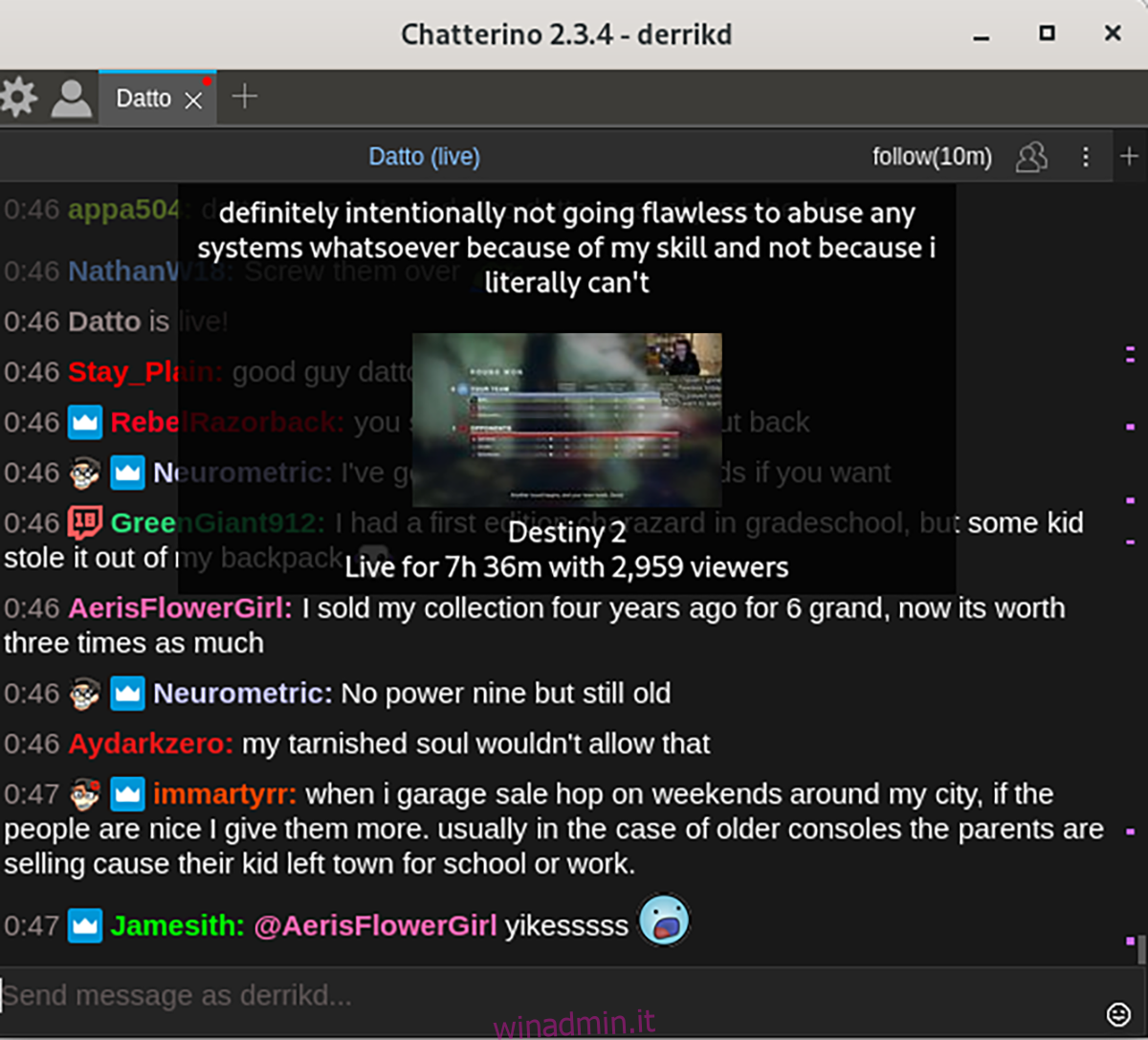
Passaggio 4: selezionare il pulsante “Incolla informazioni di accesso” per incollare il codice di accesso in Chatterino e accedere.
Passaggio 5: dopo aver effettuato l’accesso, fai clic sulla casella di testo “vuota” che dice “Fai clic per aggiungere divisione” e selezionala con il mouse. Quando lo fai, apparirà una casella di testo. Seleziona “Canale” e incolla il canale a cui desideri unirti e chattare. Seleziona “OK” per confermare.
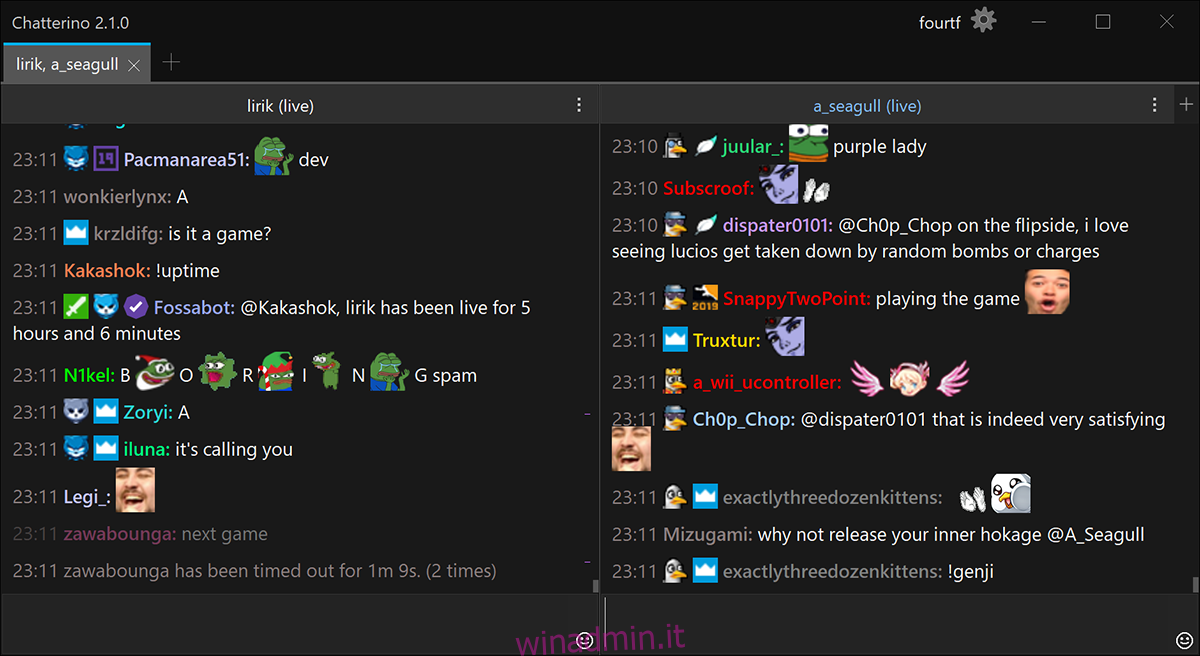
Quando ti sei iscritto a un canale per parlare all’interno di Chatterino, inizierai a vedere apparire immediatamente la chat in streaming. Da qui, inizia a digitare per partecipare. Divertiti!